
В эпоху цифровых технологий иметь сильное присутствие в Интернете необходимо для предприятий любого размера. Один из самых популярных и эффективных способов добиться этого — создать бизнес-страницу Facebook. Эта страница позволяет компаниям рекламировать себя, строить отношения с клиентами и повышать узнаваемость. В этой статье блога будут рассмотрены основы бизнес-страниц Facebook, а также лучшие практики и советы по настройке и оптимизации вашей страницы в 2023 году.
Что такое бизнес-страница Facebook?
Бизнес-страница Facebook — это официальный профиль для предприятий, брендов и организаций, который позволяет им общаться со своими клиентами на Facebook. Это общедоступный профиль, который отображается в результатах поиска Facebook и связан с веб-сайтом компании. Это отличный способ создать последователей и продвигать продукты и услуги бизнеса.
При настройке бизнес-страницы важно помнить, что она отличается от личного профиля. Это означает, что его нельзя использовать для публикации личного контента или для знакомства. Вместо этого его следует использовать для публикации соответствующего контента, связанного с бизнесом. Сюда входят такие вещи, как объявления, обновления продуктов и рекламные предложения.
Как создать бизнес-страницу в Facebook за 7 простых шагов
Шаг №1: Выберите или создайте личную учетную запись Facebook.
Бизнес-страницы Facebook отличаются от профилей Facebook или отдельных лиц. Это активы, которые обрабатываются личной учетной записью, называемой администратором Страницы. Страница может иметь несколько администраторов; подробнее об этом позже.
Если вы хотите, чтобы ваша личная и профессиональная жизнь отличались друг от друга, вы можете использовать свою личную учетную запись Facebook или создать новую с рабочим адресом электронной почты. (Вы помните прошлогоднюю праздничную вечеринку? Если нет, вам следует разделить свои учетные записи.)
Войдите в свою учетную запись Facebook, а затем создайте страницу Facebook. Вы также можете выбрать «Страница» в разделе «Создать», щелкнув значок меню слева.
Шаг № 2: Заполните основные данные.
Заполните пустые поля информацией о вашем бизнесе. Вы можете добавить дополнительную информацию о бизнесе позже, но сейчас вам нужно всего три вещи для создания бизнес-страницы Facebook:
- Имя: Это общедоступное имя и заголовок вашей Страницы. В большинстве случаев достаточно названия вашей компании. Предположим, что есть еще одна успешная бизнес-страница Facebook или компания с таким же названием, как у вас. Вы можете включить дескриптор, например, «Ресторан Роя», а не просто «У Роя».
- Категория: Начните вводить слово, обозначающее ваш бизнес, и Facebook предложит альтернативы. Выберите то, что лучше всего подходит для вас.
- Описание/биография: Это ваша презентация в лифте. Создайте краткое изложение вашего бизнеса в одном или двух предложениях.
Затем выберите «Создать страницу». Создайте страницу и заполните биографию.
Поздравляем с созданием Страницы Facebook! Теперь начинается захватывающая часть.
Шаг № 3: Заполните информацию о своей бизнес-странице Facebook.
Следуйте инструкциям, чтобы ввести другую информацию, такую как часы работы, веб-сайт, номер телефона и т. д.
Все эти разделы являются необязательными, поэтому оставьте их пустыми, если вы не хотите публиковать свой номер телефона или адрес.
Завершите настройку страницы, указав контактную информацию, местоположение и часы работы.
Шаг № 4: Загрузите изображения профиля и обложки
Ваш профиль и фотографии на обложке не только придают изюминку вашей Странице Facebook, но и должны содержать узнаваемый брендинг, чтобы ваши клиенты знали, что они пришли.
Ваш логотип должен быть включен в изображение вашего профиля. Будьте изобретательны: чтобы выделиться, добавьте фоновый цвет.
Фотография на обложке может быть связана с вашим бизнесом, или ее можно изменить, чтобы отразить текущие акции или события.
Размеры изображений в социальных сетях время от времени меняются, но вот что вам понадобится в 2023 году:
- Изображение профиля: не менее 170 x 170 пикселей в квадратном формате
- Изображение обложки: 851px х 315px
Шаг № 5: Включите кнопку действия.
Ваш основной призыв к действию — это кнопка действия в верхней части страницы. Вы можете подключиться к своему веб-сайту, определенной целевой странице или рекламной акции, а также к специфическим для бизнеса услугам, таким как онлайн-заказы в ресторанах и т. д.
Выберите кнопку «Добавить действие».
Включите кнопку действия
Затем решите, что вы хотите продвигать: веб-сайт или приложение, призыв к действию или конкретное действие, например покупку билетов или назначение встречи.
Шаг № 6: Улучшите свою страницу в Facebook.
Вы можете остановиться на этом и начать публиковать контент на своей новой Странице, но для достижения наилучших результатов сделайте следующее:
- Включите свой веб-сайт. Убедитесь, что указан URL-адрес вашего веб-сайта, и напишите краткое описание.
- Подключите WhatsApp: подключив свою Страницу к WhatsApp Business, клиенты смогут связываться с вами напрямую через WhatsApp, а не через Facebook Messenger.
- Укажите свое местоположение и часы работы. Если у вас есть физический офис, укажите адрес и часы работы в разделе «О компании».
- страница управления контактами и основной информацией
- Включить обзоры. Повышайте доверие новых посетителей, отображая рейтинги и отзывы на своей странице Facebook. При использовании этой функции следите за отзывами, чтобы убедиться, что они написаны реальными потребителями, а не мошенниками, стремящимися навредить вашей репутации. И, если какие-либо клиенты недовольны, обязательно свяжитесь с ними, чтобы все исправить. Включите обзоры в «Настройки» -> «Конфиденциальность» -> «Страница и теги».
- Тегирование и страница настроек конфиденциальности
- Измените вкладки на своей Странице: скройте свои лайки и отзывы, а также неактуальные темы, такие как Музыка, Спорт, Книги и т. д. Нажмите «Еще», затем «Управление разделами» на панели управления Страницей.
- Создайте персонализированный URL-адрес: помимо того, что на него проще ссылаться, персонализированный URL-адрес Страницы Facebook или имя пользователя делают вашу Страницу более достоверной для клиентов. Установите свой, перейдя в «Настройки» -> «Общие настройки страницы», а затем нажмите «Изменить» рядом с записью «Имя пользователя».
- Создайте необязательную закрепленную публикацию: создайте новую публикацию, чтобы подарить что-то особенное своим друзьям на Странице Facebook, например купон. Кроме того, вы можете ссылаться на другие ваши предложения, профили и т. д. Он служит кратким введением в вашу Страницу и бизнес.
Вам нужны дополнительные советы по оптимизации? Попробуйте некоторые из этих менее известных способов взлома страницы Facebook.
Шаг 7: создайте запись в блоге
Люди не начнут открывать вашу Страницу Facebook или подписываться на нее, пока вы не загрузите какой-нибудь удивительный материал.
Вам не хватает слов? Вот более 20 идей для постов в социальных сетях, а также инструкции по созданию процесса разработки контента.
Преимущества бизнес-страницы Facebook
Бизнес-страница Facebook дает много преимуществ для бизнеса. Это позволяет компаниям охватить более широкую аудиторию, продвигать свои продукты и услуги и строить отношения с клиентами. Он также предоставляет платформу для общения с клиентами, публикации обновлений и новостей и ответов на запросы клиентов. Кроме того, предприятия могут использовать свою страницу для рекламы своих продуктов и услуг, а также для проведения рекламных акций и конкурсов.
С бизнес-страницей Facebook компании также могут отслеживать свою эффективность и анализировать свою клиентскую базу. Это позволяет им лучше понимать своих клиентов и адаптировать свои маркетинговые и рекламные усилия. Кроме того, компании могут использовать свою страницу, чтобы получить представление о своих конкурентах, например, о продуктах и услугах, которые они предлагают, и об их успехе.
Является ли бизнес-страница Facebook бесплатной?
Да, создание бизнес-страницы на Facebook совершенно бесплатно. Единственная стоимость, связанная с настройкой страницы, — это время, необходимое для ее создания и управления ею. Кроме того, компании также могут использовать рекламу в Facebook для охвата более широкой аудитории, хотя это требует затрат.
Должна ли бизнес-страница Facebook быть связана с личным аккаунтом?
Нет, бизнес-страница Facebook не должна быть связана с личной учетной записью. Однако компаниям рекомендуется связать свою страницу с личной учетной записью, чтобы более эффективно управлять своей страницей. Это позволяет компаниям легко переключаться между своими личными и бизнес-аккаунтами и получать доступ к аналитике и данным о производительности своей страницы.
Могу ли я отделить свою бизнес-страницу от своей учетной записи на Facebook?
Вы можете отделить свою бизнес-страницу от своей учетной записи на Facebook. Для этого вам нужно будет создать новую учетную запись для вашей бизнес-страницы. Это полезно, если вы хотите разделить свою личную и деловую деятельность.
Сколько стоит разместить бизнес на Facebook?
Создание бизнес-страницы на Facebook бесплатно; однако существуют некоторые затраты, связанные с его управлением и продвижением. Например, компании могут использовать рекламу в Facebook для охвата более широкой аудитории, что может стоить от нескольких центов до нескольких долларов за клик. Кроме того, предприятия могут платить за дополнительные функции и услуги, такие как средства аналитики и отчетности.
Советы по созданию бизнес-страницы в Facebook
Если вы хотите создать бизнес-страницу на Facebook, важно уделить время созданию эффективной страницы. Для этого предприятия должны следовать следующим передовым методам:
- Выберите четкое имя и изображение профиля, отражающие индивидуальность компании.
- Напишите четкое описание бизнеса, его продуктов и услуг.
- Добавьте ссылку на сайт компании.
- Свяжите страницу с другими учетными записями в социальных сетях и веб-сайтами.
- Публикуйте регулярно, чтобы поддерживать интерес подписчиков.
- Используйте изображения и видео, чтобы сделать публикации более привлекательными.
- Оперативно отвечайте на комментарии и сообщения клиентов.
- Используйте функцию «Insights», чтобы отслеживать эффективность и анализировать данные о клиентах.
Советы по оптимизации вашей бизнес-страницы в Facebook
После того, как вы создадите свою бизнес-страницу в Facebook, вы должны потратить время на ее оптимизацию. Это поможет вам получить максимальную отдачу от вашей страницы и привлечь нужную аудиторию. Для этого вам следует:
- Сосредоточьтесь на создании сообщества подписчиков, взаимодействуя с ними и отвечая на их комментарии и сообщения.
- Используйте таргетированную рекламу, чтобы привлечь нужную аудиторию.
- Размещайте контент, который имеет отношение к вашему бизнесу и вашей целевой аудитории.
- Используйте кнопку «Призыв к действию», чтобы направлять пользователей на ваш сайт или другие страницы.
- Используйте функцию «Insights», чтобы отслеживать эффективность и анализировать данные о клиентах.
- Отслеживайте эффективность публикаций и соответствующим образом корректируйте свою контент-стратегию.
- Тестируйте разные типы контента, чтобы определить, какой из них наиболее эффективен.
- Воспользуйтесь преимуществами новых функций и технологий, таких как «Истории» и «Прямой эфир».
Сколько Facebook платит за 1,000 просмотров?
Что касается рекламы в Facebook, с компаний взимается плата в зависимости от количества просмотров их рекламы. Цена за просмотр зависит от типа объявления и целевой аудитории. Вообще говоря, компании могут рассчитывать на оплату от нескольких центов до нескольких долларов за 1,000 просмотров.
Стоит ли использовать Facebook для малого бизнеса?
Да, Facebook — отличная платформа для малого бизнеса, позволяющая охватить свою целевую аудиторию и продвигать свои продукты и услуги. Это экономически эффективный способ создать присутствие в Интернете и привлечь клиентов. Кроме того, компании могут использовать рекламу в Facebook, чтобы охватить более широкую аудиторию и отслеживать свою эффективность.
Заключение
Бизнес-страницы Facebook — это эффективный способ для компаний любого размера охватить свою целевую аудиторию и продвигать свои продукты и услуги. Они позволяют предприятиям строить отношения с клиентами, отслеживать производительность и анализировать данные о клиентах. В этой статье блога обсуждались основы бизнес-страниц Facebook, а также передовой опыт и советы по запуску и оптимизации вашей страницы в 2023 году. Мы также обсудили затраты, связанные с настройкой страницы, и потенциальные выгоды, которые предприятия могут получить от ее использования.
Facebook является отличной платформой для бизнеса, чтобы привлечь свою целевую аудиторию и продвигать свои продукты и услуги. Если вы ищете экономичный и эффективный способ создать присутствие в Интернете, бизнес-страница Facebook — отличный вариант.
Статьи по теме
- КАК ЗАРАБОТАТЬ НА FACEBOOK В 2023 ГОДУ: 13 проверенных способов (откроется в новой вкладке браузера)
- FACEBOOK PAY: что это такое и как его настроить
- КАК ПРОДАТЬ ПРОДУКТ: эффективные шаги и стратегии в 2023 году
- СОЗДАЙТЕ СООБЩЕСТВО: лучшее руководство по созданию сильного сообщества
- ПРИНЦИПЫ ФИНАНСИРОВАНИЯ
Источник: businessyield.com
Рекламный аккаунт и Business Manager в Facebook — настройка и управление
Чтобы рекламировать товары или услуги в фейсбук, нужен рекламный аккаунт. Правильно его называть Ads-аккаунт, где “ads” — сокращение от “advertising” (в переводе с англ.реклама). Есть два способа создать рекламный аккаунт фейсбук. Опишем оба. Управление и настройка для них идентична, поэтому об этом сразу после инструкции по созданию.

Ads-аккаунт через бизнес страницу — для малого бизнеса
Продвигать малый бизнес через бизнес-страницу совершенно бесплатно может позволить себе каждый пользователь фейсбук. Рекламный аккаунт Facebook — приложение к бизнес-странице, появляется по умолчанию вместе с самой страницей. Думаем, что об этом вы знаете, если страницу уже создавали (смотрите Ads Manager в разделе Account tab).
Кто пока не в курсе, как создавать рекламный аккаунт фейсбук через бизнес-страницу, читайте инструкцию ниже. Все просто и бесплатно:
- Создание страницы. Заходите в личный аккаунт на фейсбук, выбирайте иконку “Флажок”, слева раздел “Создать новую страницу”.

- Придумайте название страницы, описание, категорию, описывающую сферу деятельности или компанию (не более трех).

- Жмите на “Создать страницу” и переходите к оформлению (добавьте фото, обложку, подключите страницу к мессенджерам, следуйте подсказкам и не ленитесь. От оформления страницы будет зависеть успех вашего бизнеса.

Бизнес-страница, как вы помните, один из способов автоматически получить бесплатный рекламный аккаунт.
Создание аккаунта в Business Manager
Второй способ открыть доступ к рекламному аккаунту подходит крупным компаниям и корпорациям. Business Manager Facebook — профессиональный инструмент, позволяет:
- управлять рекламой в ФБ и инстаграме;
- делегировать права доступа к рекламным профилям с контролем;
- получать доступы к рекламным кабинетам клиентов.
Регистрироваться в BM целесообразно, когда нужно активно управлять страницами в ФБ и инстаграме, причем управлением занимается команда, где у каждого свой фронт работы. Кроме того, в использовании рекламных аккаунтов страниц Business Manager есть важное преимущество — отчет по статистике без права управления. Обычно такими снабжают клиентов маркетинговые агентства для подтверждения эффективности кампаний и, естественно, расходов.
Как создать аккаунт в BM:
- Перейдите на сайт Business Manager по ссылке.
- Нажмите на “Создать аккаунт”.

- Придумайте название компании, введите контактный адрес электронной почты.

- Создавая новый рекламный аккаунт, не забудьте указать, что он для бизнеса.
- Перейдите к разделу «Ad Accounts», кликните по “+ Add”,создайте новый аккаунт, для начала укажите себя администратором.
Аккаунт создан, можно переходить к настройкам.
Как настроить личный рекламный аккаунт
Нажмите на шестеренку, чтобы перейти к настройкам вашего аккаунта.

Если пошагово, то порядок действий может быть следующим:
- Настройка рекламных платежей.

Начните со способов оплаты.
Выберете место и валюту.
Добавьте платежные реквизиты.
- Добавьте информацию о компании, если нужно.

- Добавьте людей.

Есть 3 варианта статуса добавленных людей, каждый предполагает присвоение определенных прав.

Администратор по умолчанию — создатель аккаунта. У него все права и доступы априори. Можно передать права администратора другому, хотя лучше этого не делать.
Рекламодатель управляет рекламной кампанией, но без доступа к деньгам и опции по добавлению людей. Обычно на эту роль назначают маркетолога.
Аналитик — человек, который следит за статистикой и отчетами. Никаких изменений он внести не может, роль его сводится исключительно к анализу эффективности рекламной кампаний и распределению бюджета.
Не стоит недооценивать функцию распределения сотрудников по уровням. Четкая иерархия в команде подавляет хаос в зародыше даже если в команде всего 2 человека. Правильное распределение задач и контроля на каждом участке оптимизирует работу и, как следствие, эффективность рекламной кампании. Словом, когда каждый отвечает за свой участок, деньги на рекламу не улетают в трубу, повышаются конверсия и доход.
Как настроить рекламный аккаунт фейсбук в Business Manager
В агентском аккаунте функций и возможностей больше. Начинать советуем с самой первой вкладки “Пользователи”. Здесь можно:
- пригласить людей в команду с распределением прав доступа (администратора или сотрудника);
- добавить партнеров (поделиться или запросить объекты);
- добавить системных пользователей (каждому назначается список приложений и ресурсов для пользования).
Кроме того, можно настроить доступ к страницам клиентов (актуально для рекламных агентств), добавить рекламные аккаунты, создавать пиксели для сбора данных учетных записей посетителей, например, чтобы запускать закрытые РК.
Варианты оплаты в Ads-аккаунте
Вы сами решаете, как вам удобно платить за рекламу. Есть всего 2 варианта:
- автоматическая постоплата;
- ручные платежи.
В первом случае, чтобы новый рекламный аккаунт фейсбук заработал, нужно привязать к нему платежную карту или счет PayPal. Реклама запускается без предоплаты с установкой некоего расходного лимита — billing threshold . Деньги списываются автоматически, как только стоимость РК превышает лимит. Если удается не выходить за рамки, деньги будут сниматься ежемесячно в определенное время, согласно настройкам.
Пример 1: лимит — 50 долларов и дата оплаты 1 число каждого месяца. На РК в первый день ушло 30 долларов. Деньги не были списаны. Во второй день объявления “съели” еще 20 долларов. 50 долларов спишутся с карты до намеченной даты планового платежа.
Пример 2: лимит — 180 долларов. В день на РК уходит 5. В месяц — 150. Деньги спишутся в настроенную дату.
Ручные платежи — это предоплата. На депозит рекламного аккаунта вносятся деньги и только после этого запускается сама кампания. Показы будут продолжаться до тех пор, пока не кончатся деньги на балансе. Лимиты на ежедневные расходы можно настроить.
Например: вы пополнили баланс на 100 долларов, запустили РК, установили лимит на 20 долларов в день. Ваших денег хватит на 5 дней, после чего показы остановятся.
Выбирайте удобный вам вариант оплаты. По факту это не так важно. Важнее не перестараться с лимитами, учитывая цели и возможности.
Как удалить рекламный аккаунт фейсбук
В справочном центре фейсбука рекомендуют отключить неиспользуемые аккаунты, чтобы предотвратить все возможные списания со счетов. Как только аккаунт будет отключен, автоматически остановится и рекламная кампания, если она все еще была активна.
Обратите внимание, что отключить и закрыть аккаунт — разные понятия. В первом случае активация исключена до тех пор, пока не будет обжалован запрос на восстановление.
Права на радикальные действия с аккаунтом по умолчанию есть только у администратора. Перед закрытием с привязанного счета спишутся все задолженности, а карты автоматически будут удалены из списка способов оплаты. По срокам это не больше 2-х дней.
Закрыть рекламный аккаунт можно только через десктопную версию. Схема действий следующая:

- Перейдите к настройкам Ads Manager.
- Выберете пункт “Деактивировать рекламный аккаунт”.
- Выберете причину, почему вы на это решились.
На этом все, аккаунт окончательно деактивируется как только вы погасите долг, если такой есть. Вместе с ним удалятся добавленные ранее способы оплаты.
Закрытие рекламного аккаунта в Business Manager
Если вы решили закрыть аккаунт, чтобы освободить место для нового, не стоит. Проблема таким образом не решится. Закрытые аккаунты по правилам фейсбука не освобождают места для новых.
Закрыть аккаунт может администратор и по совместительству владелец в Business Manager. Что нужно делать:
- Войдите в настройки по ссылке.
- В меню “Аккаунты” слева выберете вкладку “Рекламные аккаунты”.
- Определите кандидата на закрытие.
- Нажмите на “Закрыть аккаунт”.
- Подтвердите намерение.
Фейсбук обязательно проверит ваш аккаунт на предмет долгов, и если все хорошо, его деактивируют вместе с привязанными картами и счетами. Чтобы закрытые аккаунты не сбивали с толку, включите функцию “Скрыть закрытые рекламные аккаунты”.
На этом всем. Эффективной вам рекламы и взаимопонимания с аудиторией Facebook!
Источник: bizhint.net
Бизнес-аккаунт в Facebook
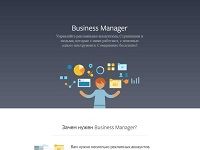
Оказывается, в социальной сети Facebook самая платежеспособная аудитория — примерно 90% взрослых людей, которые готовы приобретать новые услуги и товары. Именно поэтому Фэйсбук предоставляет возможность заработать каждому, у кого есть личный бренд или компания.
Кроме того, тут есть множество способов продвижения товаров, но для этого необходимо создать аккаунт с привилегиями — так называемый бизнес-аккаунт Фейсбук. Рассмотрим алгоритм, как сделать учетную запись для компании или бренда, а также как удалить ее при необходимости.
Создание страницы
Чтобы зарегистрировать учетную запись для бизнеса, необходимо перед этим иметь личный профиль в социальной сети. После входа на главной странице официального сайта https://www.facebook.com/ в правом верхнем углу нажмите на кнопку “Создать” и выберите пункт “Страница”.
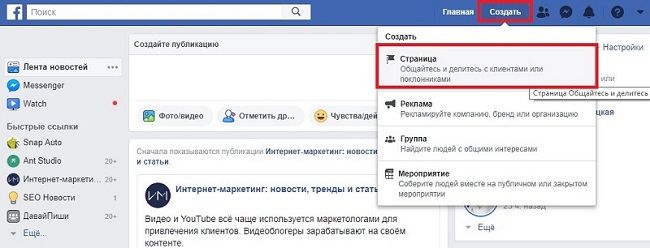
Далее выберите категорию. На данный момент их всего две:
- Компания или бренд: демонстрация продуктов и/или услуг, реклама бренда и расширение охвата клиентов на Facebook.
- Сообщество или публичная личность: установление связи и распространение материалов с людьми из данного сообщества, организации, команды, группы или клуба.
Как только определитесь с типом, нажмите под его описанием кнопку “Начать”.
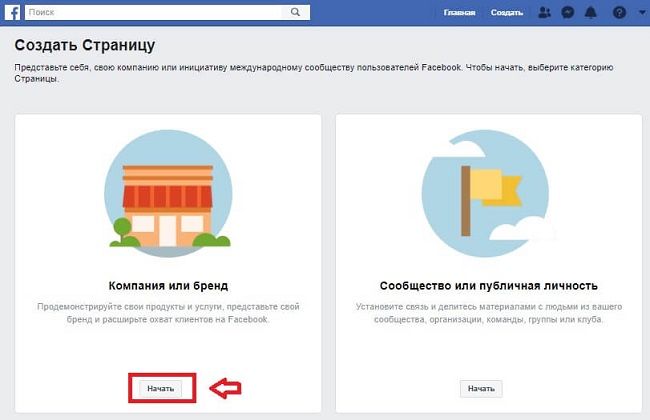
Откроется новое окно, в котором необходимо будет ввести название страницы, категорию, адрес, город или штат, индекс и номер телефона (необязательно). Если вы не хотите, чтобы контактными данными могли овладеть третьи лица, поставьте галочку напротив пункта “Не показывать адрес” под полями ввода. Кликните по кнопке “Продолжить”.
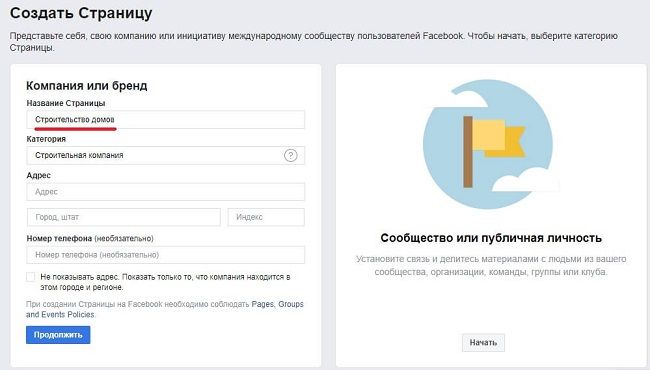
Так, создать бизнес-аккаунт в Facebook — это процедура, не занимающая много времени. Для нее необходимо обладать только личной страницей и начальной информацией об организации.
Настройка профиля
Чтобы привлечь аудиторию социальной сети, продумайте, как должен выглядеть бизнес-аккаунт. Facebook обладает достаточным функционалом для полноценной настройки учетной записи.
Для начала перейдите на свою страницу и кликните по кнопке “Добавить обложку”.
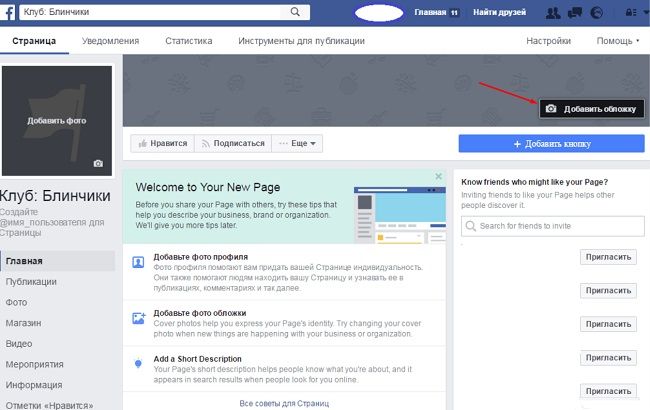
Выберите картинку в проводнике и добавьте ее. Изображение должно обладать разрешением минимум 851 на 315 пикселей. Перемещайте его левой кнопкой мыши, чтобы изменить положение, — именно так будет выглядеть обложка на вашей странице.
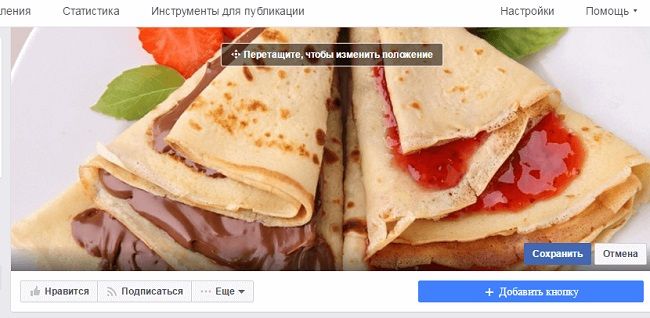
Чтобы привлечь больше клиентов, используйте уникальные изображения — обратитесь к профессиональному дизайнеру или фотографу, которые подберут оптимальный вариант конкретно для вашей аудитории.
Загрузите фотографию в профиль, чтобы выделяться в общей ленте каждого пользователя. Она должна заинтересовывать новых клиентов и что-то говорить о вашей продукции. Нажмите на надпись “Добавить фото”.
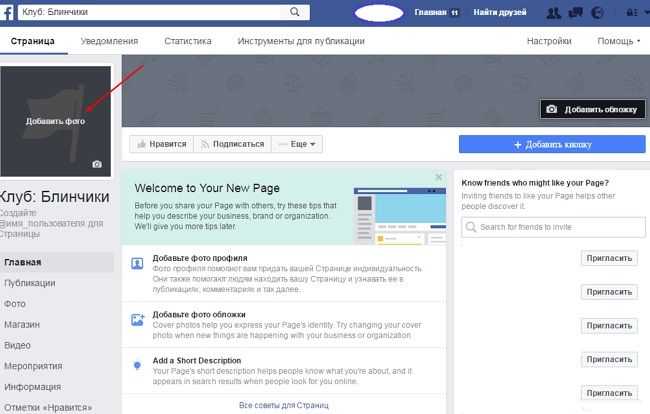
Откроется небольшое окно. Кликните по одному из вариантов: загрузите фото с компьютера или выберите его из альбома в самой социальной сети.
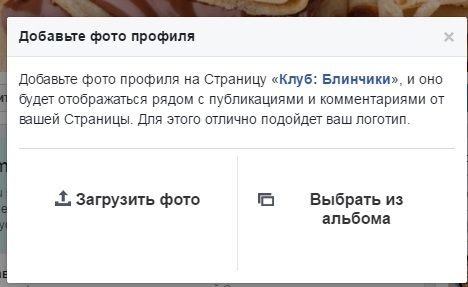
Добавьте небольшое описание, которое поможет людям узнать, что из себя представляет ваша организация. Вы также можете разместить в нем контактные данные или любую другую важную информацию. Эта заметка отображается при онлайн-поиске вашей бизнес-страницы.
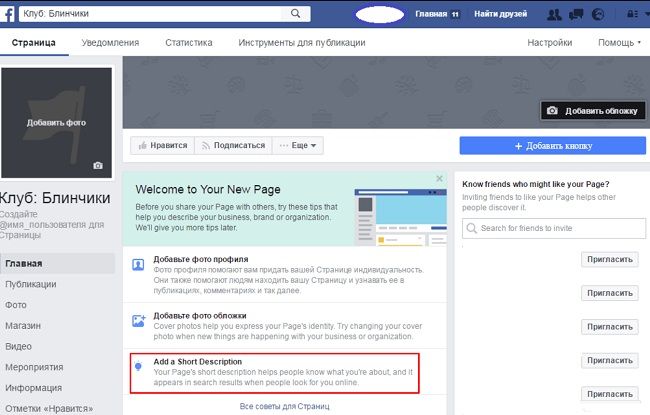
Также Фейсбук предоставляет удобный функционал для пользователей, которые будут заходить на вашу страницу. Сделайте простой переход, например, на ваш официальный сайт или список контактов с помощью надписи “Добавить кнопку”.
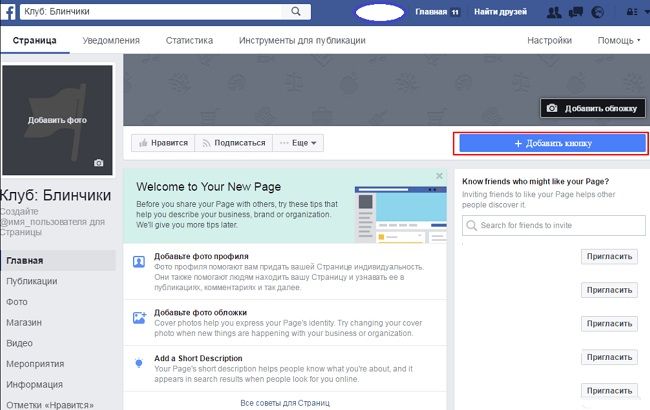
Дайте ей говорящее название, а также то, на что она будет отсылаться. Вы можете посмотреть, как кнопка будет выглядеть на различных устройствах, чтобы настроить ее. Кликните на “Создать”, чтобы закончить операцию.
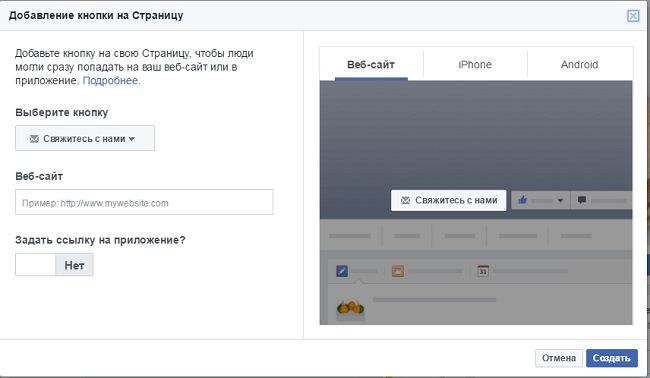
Мы рассмотрели основной функционал, позволяющий красиво оформить страницу и настроить ее специально для потенциальных клиентов.
Можно утверждать, что нет ничего сложного в том, чтобы создать бизнес-аккаунт в Facebook и настроить его. Теперь рассмотрим алгоритм деактивации — то, как происходит удаление страницы в случае, если вы больше не видите в ней надобности.
Удаление учетной записи
На главной странице https://www.facebook.com/ нажмите на значок меню в верхнем углу и выберите пункт “Управление страницами”.
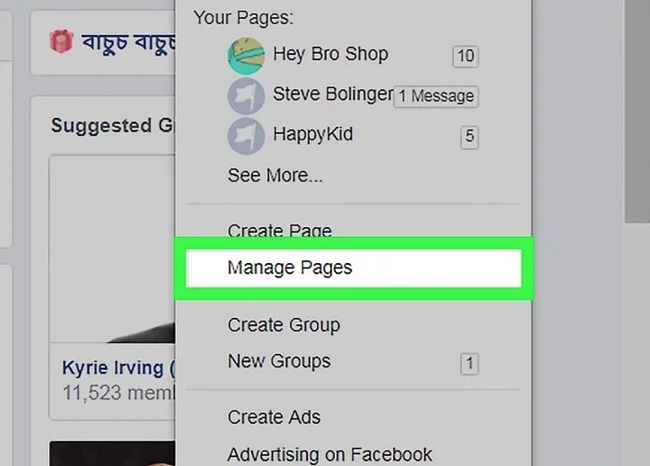
В выпадающем списке выберите нужную страницу и нажмите кнопку “Настройки” в правой верхней части окна.
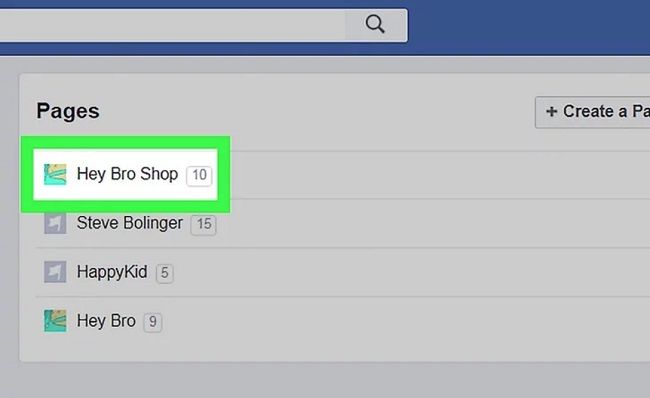
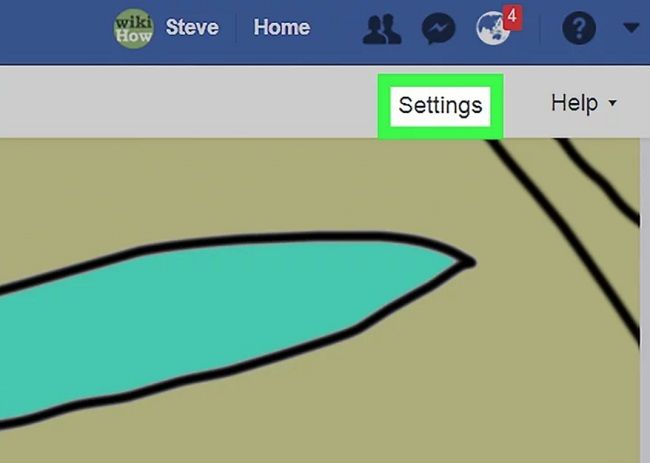
Выберите вкладку “Основные” в левом меню и в самом низу нажмите на надпись “Удалить страницу”. Ознакомьтесь с предупреждением и снова нажмите на ссылку “Удалить ”.
Нажмите на кнопку “Удалить страницу”. Так, профиль можно будет восстановить в течение 14 дней, однако в дальнейшем он будет недоступен для возврата.
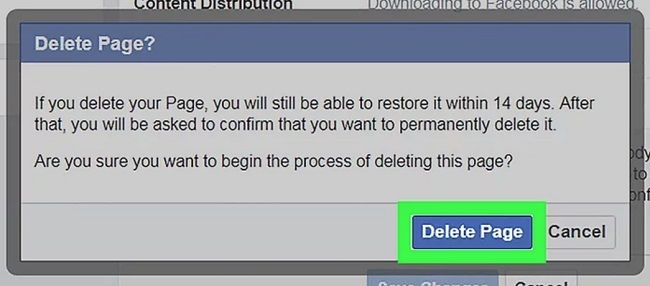
Удалить бизнес-аккаунт можно также с мобильного устройства. Для этого зайдите в официальное приложение Facebook, скачанное из Apple Store или Google Play.
Нажмите на значок меню в правом нижнем углу и выберите пункт “Страницы”.
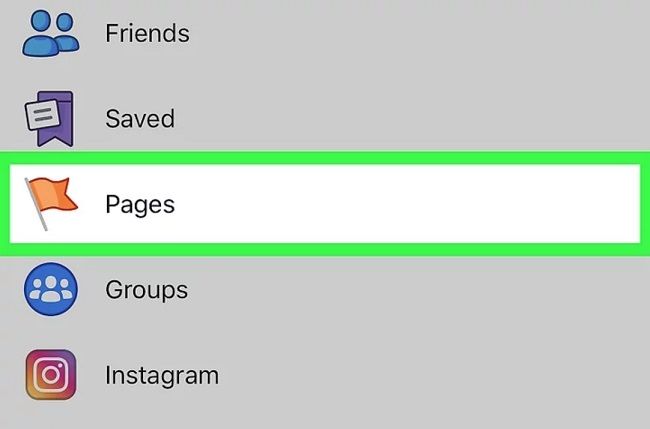
Нажмите на название учетной записи, которую хотите деактивировать.
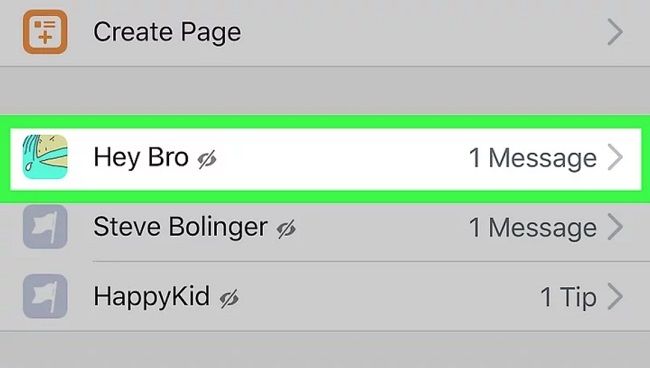
Коснитесь трех точек в правом верхнем углу экрана и перейдите в основные настройки.
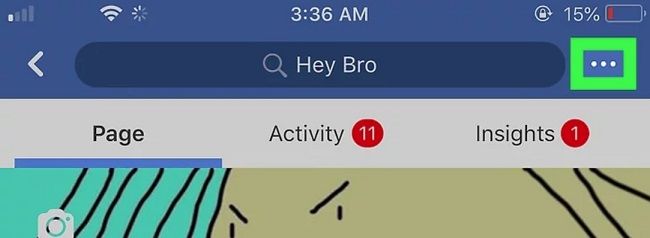
В разделе “Удалить страницу” нажмите на кнопку “Удалить ” и прочитайте предупреждение. Подтвердите удаление страницы. Она также может быть восстановлена в течение двух недель, после чего будет безвозвратно удалена.
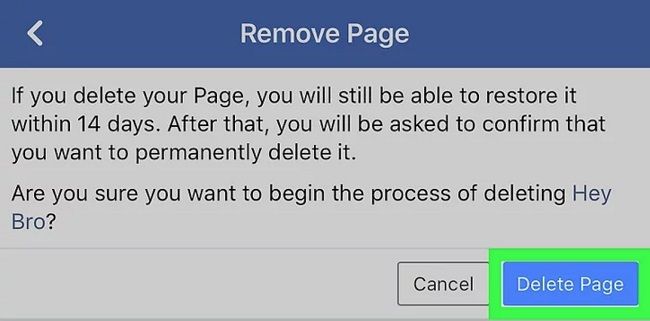
Как указано в предупреждении, спустя 14 дней вам необходимо будет подтвердить окончательное удаление профиля.
Создавать и удалять страницы в Facebook просто так не получится, поскольку социальная сеть требует подтверждение по номеру телефона. Однако для регистрации профиля для бизнеса нужна всего лишь одна основная учетная запись, что позволяет продвигать сразу несколько брендов и компаний.
Источник: webereg.ru











